>
Ako odstrániť Happylocker Ransomware
Zaslal v Removal štvrtok 24. novembra 2016
Ako odstrániť Happylocker Ransomware?
Čitatelia nedávno začal hlásiť nasledujúce hlásenie sa zobrazí, keď oni zaviesť systém ich počítač:
DÔLEŽITÉ INFORMÁCIE!!!!
Všetky súbory sú šifrované s HAPPY šifry
Dešifrovanie:
-Otvorte túto stránku: hxxp://ysasute.com/happy
– Dodržiavajte všetky kroky
Happylocker budete cítiť veľa emócií. Úzkosť. Smútok. Sklamanie. Zúfalstvo. Avšak, šťastie nie je medzi nimi. Napriek jeho smajlíka Happylocker je aspoň veselý vec, mohli ste si stiahli. Je to súčasť ransomware rodiny. Tí z vás zoznámi s ransomware pravdepodobne hrbení už. Tento vírus patrí do neslávne skryté slza projektu. Veľmi podobná WildFire Locker Ransomware, to bude zámok vaše údaje. Všetky vaše dáta. Je kompatibilný s širokú škálu formátov súborov, Happylocker je neuveriteľne agresívne. Ako funguje Tento škodca? Po prvé, parazit napadá raz Aujeszkyho počítačového systému. Samotná montáž sa deje za tvojimi chrbtom. Ako si dokážete predstaviť, väčšina ľudí nemajú tendenciu stiahnuť ransomware schválne. Parazity nie je potrebné vaše povolenie buď. Cestujú Web cez stealth a klam. Ďalšie informácie o malware používa metódy infiltrácie, majte na čítanie. Po Happylocker sa inštaluje, to prehľadá váš počítač. To je, ako sa vírus vyhľadá vaše súkromné súbory. Vaše vlastné súbory uložené na vašom počítači. Si myslíte, že je fér? Happylocker používa šifrovací algoritmus AES-256. Rýchlo vezme nadol všetky súbory na vašom počítači. Vírus pridá škodlivý dodatku do cieľového súboru. Vidieť .happy rozšírenie je krištáľovo jasné znamenie, vaše súbory sú teraz nedostupné. Je to tiež znamenie účinne zničil svoje šťastie online. Typ ransomware vírusov využívať silných šifier a nepovoľuje prístup k vašim údajom úplne. Ak si myslel, že bol zlý, počkajte, až uvidíte, čo ostatní Happylocker má na sklade. Tam je dôvod, prečo sú tak obávanej šifrovania súboru infekcie. Tento program nielen šifruje súbory, ale tiež žiada výkupné. Áno, sme dosiahnutie ransomware je hlavným cieľom â €”ukradnúť vaše peniaze. To uzamkne vaše súbory vás nalákajú platiť výkupné. Počas šifrovania údajov, parazit vytvára súbory READ.jpg a READDDDDDD.txt. Happylocker ich pridá do všetkých priečinkov, ktoré obsahujú uzamknuté informácie. Samozrejme, sú to pomerne veľké množstvo priečinkov. Budete tiež všimnúť, že príliš sa zmenil tapetu pracovnej plochy. Tento program je núti svojich platobných pokynoch na vás prakticky všetkých čias. Podľa výkupné poznámok, musíte zaplatiť. V opačnom prípade nebudete môcť zadarmo šifrovaných súborov. Alebo tak tvrdí parazita. Podvodníci žiadať 0,1 Bitcoin. Ak ste oboznámení s online mena, sa rovná 0,1 Bitcoin 73 dolárov. Nepovažujem ani platiť.
Ako sa môžem nakaziť s?
Snáď najčastejšie používaným technika zahŕňa spamové e-maily. Všetky druhy infekcie môže naraziť do vašej poštovej schránky. Je samozrejmé, že by ste nemali otvorenou podozrivých-hľadajú e-maily. Napríklad, keď nepoznáte osobne odosielateľ, pravdepodobne parazit. Ako už bolo uvedené, malware je veľmi zaludny a mlčanlivý. To často dostane zamaskované ako legitímna e-mail od lodnej spoločnosti. Preto dávajte pozor, čo kliknete na otvorené. Rovnaký kus radu platí aj pre kontextové reklamy tretích strán a správy v sociálnych médií. Pamätajte si, že Internet je plný infekcií. Je vašou zodpovednosťou a vy len, aby sa zabránilo prenikaniu. Všetko čo musíte urobiť, je venovať pozornosť online. Drž sa náhodné torrenty, neoverené webové stránky a freeware/shareware zväzkov. Tiež, držať oko pre falošný program aktualizácie. Tento vírus možno použili pomocou Trojan alebo nejakú exploit kit. Stanovenia presne taktika Happylocker používa je pomerne náročná úloha. Čo by ste mali urobiť, je vždy Buďte opatrní pri surfovaní na webe. Nenechajte ransomware spôsobiť bolesť hlavy znova.
Prečo je Happylocker nebezpečné?
Happylocker šifruje vaše cenné súbory. To z nich robí nečitateľné, neprístupné a nepoužiteľný. Váš počítač bude schopná rozpoznať ich zbrusu nový formát súboru. V dôsledku toho budete schopní použiť svoje vlastné údaje. Táto infekcia môže spôsobiť vážne škody v mihnutia oka. Majte záložnú kópiu súborov databázy zabrániť takéto problémy. Tiež riešiť parazita čo najskôr. Happylocker Ransomware vám ponúka riešenie. Tvrdí, že ak ste vykonali platbu, dostanete špeciálny decryptor. Ako môžete povedať, to je lož. Tento program je zameraný na váš bankový účet, takže nenechajte to podvod vás. Platobné záruky vám absolútne nič, takže buďte opatrní. Nedovoľte, aby podvodníci vydierať vás a zapojiť ich škaredé podvodu. Manuálne odstránenie parazitov, prosím sledovať naše odstránenie sprievodca dole nižšie.
Odstránenie Happylocker Pokyny
STEP 1: Kill the Malicious Process
STEP 3: Locate Startup Location
STEP 4: Recover Happylocker Encrypted Files
KROK 1: Zastaviť nebezpečný proces pomocou nástroja Správca úloh Windows
- Ak chcete otvoriť správcu úloh, stlačením klávesov CTRL + SHIFT + ESC naraz
- Vyhľadajte proces ransomware. Na pamäti, že toto je zvyčajne náhodne vytvorili súbor.
- Predtým, než budete zabíjať procesu, zadajte názov na textový dokument pre neskoršie referencie.
- Vyhľadajte akékoľvek podozrivé procesy spojené s Happylocker šifrovanie vírus.
- Kliknite pravým tlačidlom myši na proces
- Otvoriť umiestnenie súboru
- Ukončiť proces
- Odstráňte adresáre s podozrivými súbormi.
- Mať na pamäti, že proces môže byť schováva a veľmi ťažké odhaliť
KROK 2: Odhaliť skryté súbory
- Otvorte ľubovoľnú zložku
- Kliknite na tlačidlo “Usporiadať”
- Vyberte “Možnosti priečinka a hľadania”
- Zvoľte kartu “Zobrazenie”
- Vyberte možnosť “Zobrazovať skryté súbory a priečinky”
- Odznačte “Skryť chránené súbory operačného systému”
- Kliknite na tlačidlo “Použiť” a “OK”
KROK 3: Nájdite Happylocker šifrovanie vírus startup umiestnenia
- Akonáhle operačný systém načíta stlačte súčasne Windows Logo tlačidlo a tlačidlo R .
- By mala otvoriť dialógové okno. Zadajte “Regedit”
- UPOZORNENIE! byť veľmi opatrní pri editing the Microsoft Windows Registry pretože to môže spôsobiť systému zlomené.
V závislosti od operačného systému (x86 alebo x64) prejdite:
[HKEY_CURRENT_USERSoftwareMicrosoftWindowsCurrentVersionRun] alebo
[HKEY_LOCAL_MACHINESOFTWAREMicrosoftWindowsCurrentVersionRun] alebo
[HKEY_LOCAL_MACHINESOFTWAREWow6432NodeMicrosoftWindowsCurrentVersionRun]
- a odstrániť zobrazovaný názov: [RANDOM]
- Potom otvorte váš program Prieskumník a prejdite na:
Prejdite do priečinka % appdata % a odstrániť spustiteľný súbor.
Alternatívne môžete použiť program msconfig windows prekontrolovať výkon bod vírusu. Majte na pamäti, že mená vo vašom počítači môžu byť odlišné, ako môže byť generované náhodne, preto by ste mali spustiť akýkoľvek profesionálny skener na identifikáciu škodlivého súborov.
KROK 4: Ako obnoviť zašifrované súbory?
- Metóda 1: Prvý a najlepší spôsob je na obnovenie údajov zo zálohuv prípade, že máte jeden.
- Metóda 2: File Recovery Software – zvyčajne, keď ransomware šifruje súbor najprv vytvorí kópiu, šifruje kópiu, a potom odstráni pôvodný. Vďaka tomu môžete skúsiť používať súbor softvér pre obnovu obnoviť niektoré pôvodné súbory.
- Metóda 3: Tieňové kópie zväzku – ako posledná možnosť, môžete skúsiť obnovenie súborov pomocou Tieňovej kópie zväzku. Otvorte Tieň Explorer súčasťou balíčka a vyberte jednotku, ktorú chcete obnoviť. Kliknite pravým tlačidlom myši na ľubovoľný súbor, ktorý chcete obnoviť a kliknite na tlačidlo exportovať na to.
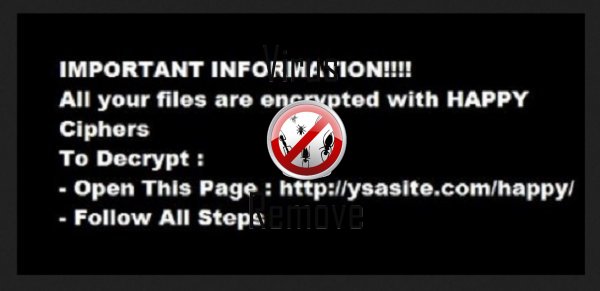
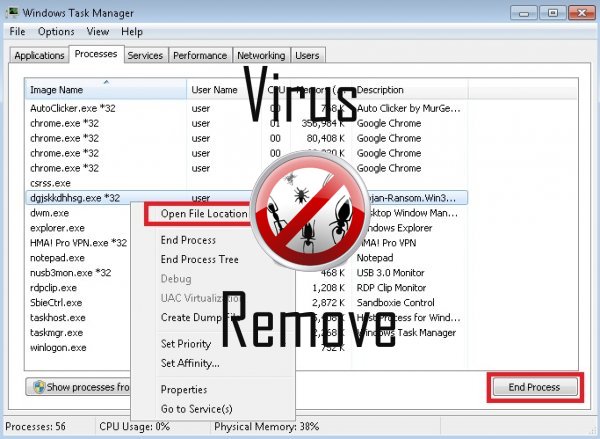

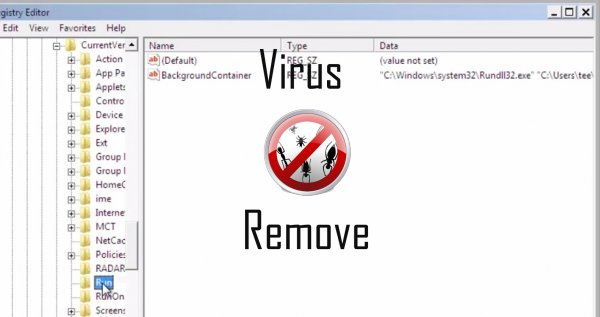
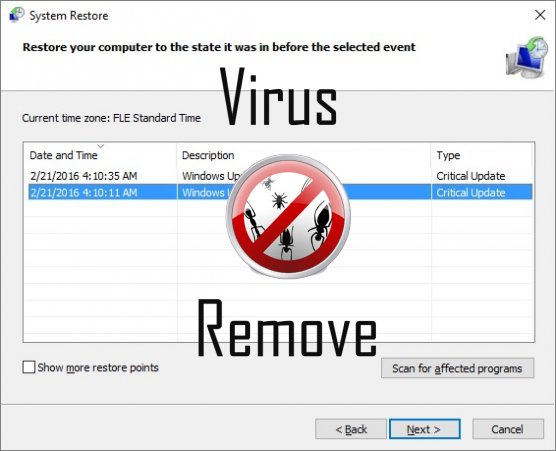

Upozornenie, multiple Anti-Virus Skenery zistili možné malware v Happylocker.
| Anti-virus softvér | Verzia | Detekcia |
|---|---|---|
| NANO AntiVirus | 0.26.0.55366 | Trojan.Win32.Searcher.bpjlwd |
| Dr.Web | Adware.Searcher.2467 | |
| Kingsoft AntiVirus | 2013.4.9.267 | Win32.Troj.Generic.a.(kcloud) |
| Tencent | 1.0.0.1 | Win32.Trojan.Bprotector.Wlfh |
| ESET-NOD32 | 8894 | Win32/Wajam.A |
| Malwarebytes | 1.75.0.1 | PUP.Optional.Wajam.A |
| McAfee | 5.600.0.1067 | Win32.Application.OptimizerPro.E |
| VIPRE Antivirus | 22224 | MalSign.Generic |
| Baidu-International | 3.5.1.41473 | Trojan.Win32.Agent.peo |
| McAfee-GW-Edition | 2013 | Win32.Application.OptimizerPro.E |
| Qihoo-360 | 1.0.0.1015 | Win32/Virus.RiskTool.825 |
| VIPRE Antivirus | 22702 | Wajam (fs) |
| Malwarebytes | v2013.10.29.10 | PUP.Optional.MalSign.Generic |
Happylocker správanie
- Integruje do webového prehliadača cez rozšírenie prehliadača Happylocker
- Ukradne alebo používa vaše dôverné údaje
- Inštaluje bez povolenia
- Happylocker deaktivuje nainštalovaný bezpečnostný softvér.
- Spomaľuje pripojenie k internetu
- Happylocker ukazuje komerčné inzeráty
- Spoločné Happylocker správanie a niektoré ďalšie textové emplaining som informácie súvisiace správanie
- Zmeny domovskej stránky používateľa
- Zobrazí falošný bezpečnostné upozornenia a pop-up reklamy.
- Presmerovanie prehliadača na infikované stránky.
- Upraví pracovnú plochu a nastavenia prehliadača.
- Happylocker sa pripája k internetu bez vášho súhlasu
Happylocker uskutočnené verzie Windows OS
- Windows 10
- Windows 8
- Windows 7
- Windows Vista
- Windows XP
Happylocker geografia
Odstránenie Happylocker z Windows
Odstrániť Happylocker od Windows XP:
- Kliknite na Štart otvorte ponuku.
- Vyberte položku Ovládací Panel a prejsť na Pridať alebo odstrániť programy.

- Vybrať a odstrániť nežiaduce program.
Odstrániť Happylocker z vášho Windows 7 a Vista:
- Otvorte ponuku Štart a vyberte Ovládací Panel.

- Prejsť na Odinštalovanie programu
- Kliknite pravým tlačidlom myši na nechcené aplikácie a vyberte odinštalovať.
Vymazať Happylocker z Windows 8 a 8.1:
- Pravým tlačidlom myši kliknite na ľavom dolnom rohu a vyberte Ovládací Panel.

- Vyberte si program odinštalovať a kliknite pravým tlačidlom myši na nechcené aplikácie.
- Kliknite na tlačidlo odinštalovať .
Odstrániť Happylocker z vášho prehliadača
Happylocker Odstránenie z Internet Explorer
- Kliknite na ikonu ozubeného kolieska a vyberte položku Možnosti siete Internet.
- Prejdite na kartu Rozšírené a kliknite na tlačidlo obnoviť.

- Skontrolujte, Odstrániť osobné nastavenia a znova kliknite na tlačidlo obnoviť .
- Kliknite na tlačidlo Zavrieť a vyberte OK.
- Prejsť späť na ikonu ozubeného kolesa, vyberte Spravovať doplnky → Panely s nástrojmi a rozšíreniaa odstrániť nechcené rozšírenia.

- Prejsť na Poskytovateľov vyhľadávania a vyberte nový predvolený vyhľadávač
Vymazať Happylocker od Mozilla Firefox
- Do poľa URL zadajte "about:addons".

- Ideme do rozšírenia a odstrániť podozrivý rozšírenia
- Kliknite na príkaz ponuky, kliknite na otáznik a otvorte Pomocníka Firefox. Kliknite na aktualizovať tlačidlo Firefox a vyberte obnoviť Firefox potvrdiť.

Ukončiť Happylocker od Chrome
- Do poľa URL zadajte v "chrome://extensions" a kliknite na tlačidlo Enter.

- Ukončiť nespoľahlivé prehliadač rozšírenia
- Reštartujte Google Chrome.

- Chrome ponuke kliknite na položku Nastavenia → Zobraziť rozšírené nastavenia, vyberte Reset nastavenia prehliadača, a kliknite na tlačidlo Reset (voliteľné).